आईफोन, आईपैड और मैक पर बैकग्राउंड साउंड का उपयोग कैसे करें
अनेक वस्तुओं का संग्रह / / April 07, 2023
कल्पना करना घर से काम करना, कार्यालय में, या एक कैफे में, लेकिन परिवेशी शोर के कारण आप ध्यान केंद्रित नहीं कर सकते। YouTube और Spotify आपको अपना काम पूरा करने पर ध्यान केंद्रित करने और अपना ध्यान केंद्रित करने में मदद करने के लिए बहुत सारे संगीत प्रदान करते हैं। लेकिन क्या होगा अगर हमने आपको बताया कि आपके iPhone, iPad और Mac में विकर्षण को कम करने के लिए कुछ बेहतरीन बैकग्राउंड साउंड हैं?

इस पोस्ट में, हम आपको दिखाएंगे कि अपने iPhone, iPad और Mac पर बैकग्राउंड साउंड का उपयोग कैसे करें ताकि आप अपने महत्वपूर्ण कार्यों पर ध्यान केंद्रित कर सकें। बेशक, जनवरी 2023 में इसे लिखते समय धुन के विकल्प काफी सीमित हैं। सुविधा का उपयोग करने के लिए, आपको अपने iPhone पर iOS 15 या इसके बाद के संस्करण, अपने iPad पर iPadOS 15 या इसके बाद के संस्करण और अपने Mac पर macOS Ventura या इसके बाद के संस्करण का उपयोग करने की आवश्यकता है।
IPhone और iPad पर बैकग्राउंड साउंड का उपयोग कैसे करें
आइए सबसे पहले दिखाते हैं कि आप अपने iPhone या iPad पर बैकग्राउंड साउंड को कैसे सक्षम कर सकते हैं। यदि आपने काम करते समय अपने ईयरफ़ोन को अपने iPhone और iPad से कनेक्ट किया है, तो यहां बताया गया है कि आप इस सुविधा का उपयोग कैसे कर सकते हैं। iPhone और iPad के लिए चरण समान रहते हैं।
स्टेप 1: अपने iPhone या iPad पर सेटिंग्स खोलें।

चरण दो: नीचे स्क्रॉल करें और एक्सेसिबिलिटी पर टैप करें।

चरण 3: नीचे स्क्रॉल करें और ऑडियो/विजुअल पर टैप करें।

चरण 4: बैकग्राउंड साउंड्स पर टैप करें।

चरण 5: इसे सक्षम करने के लिए पृष्ठभूमि ध्वनि के आगे टॉगल टैप करें।
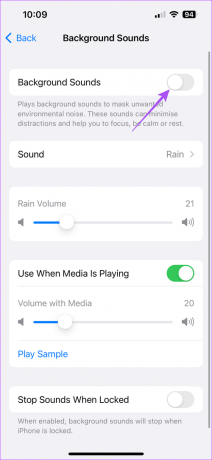
बैकग्राउंड साउंड बजने के बाद आप इसे बदल भी सकते हैं।
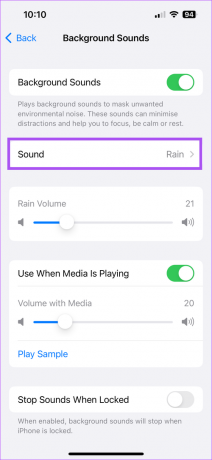
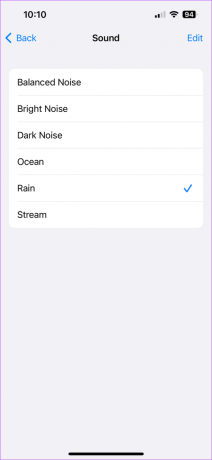
यदि आप चाहें तो किसी धुन को निकालने के लिए ऊपरी-दाएँ कोने में संपादित करें पर टैप कर सकते हैं।
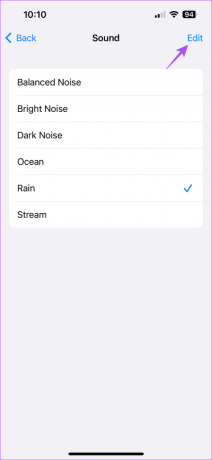
बैकग्राउंड साउंड को सक्षम करने के बाद, आप स्लाइडर का उपयोग बैकग्राउंड साउंड वॉल्यूम को समायोजित करने के लिए भी कर सकते हैं।

बोनस टिप - कंट्रोल सेंटर से बैकग्राउंड साउंड का उपयोग कैसे करें
आप अपने iPhone और iPad पर कंट्रोल सेंटर का उपयोग करके बैकग्राउंड साउंड को भी सक्षम कर सकते हैं। हर बार जब आप कुछ बैकग्राउंड साउंड बजाना चाहते हैं, तो सेटिंग ऐप में गोता लगाने के बजाय इसका उपयोग करने का यह सबसे तेज़ तरीका है। ऐसे।
स्टेप 1: अपने iPhone या iPad पर सेटिंग्स खोलें।

चरण दो: नीचे स्क्रॉल करें और कंट्रोल सेंटर पर टैप करें।

चरण 3: नीचे स्क्रॉल करें और हियरिंग के आगे प्लस आइकन पर टैप करें।

बैकग्राउंड साउंड को सक्षम करने का विकल्प कंट्रोल सेंटर में जोड़ा गया है।
चरण 4: सेटिंग बंद करें और कंट्रोल सेंटर खोलने के लिए होम स्क्रीन पर नीचे की ओर स्वाइप करें।
चरण 5: हियरिंग आइकन पर टैप करें।
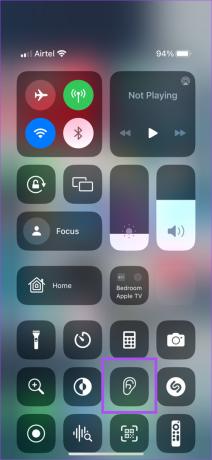
चरण 6: साउंड बजाना शुरू करने के लिए बैकग्राउंड साउंड्स ऑफ पर टैप करें।
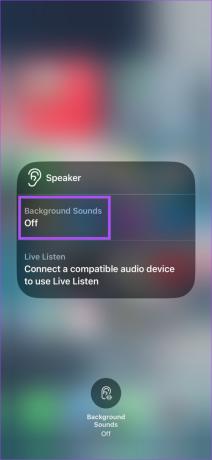
आप ध्वनि नाम पर टैप कर सकते हैं और एक अलग धुन चुन सकते हैं।
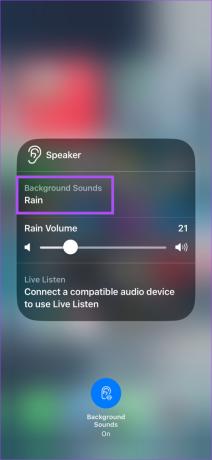
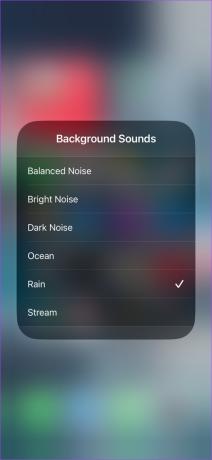
बैकग्राउंड साउंड्स को बंद करने के लिए, बस सबसे नीचे बैकग्राउंड साउंड्स पर टैप करें।
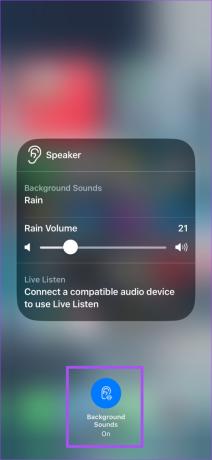
मैक पर बैकग्राउंड साउंड का उपयोग कैसे करें
MacOS Ventura की रिलीज़ के साथ, आप अपने Mac पर काम करते समय अपने वर्तमान स्थान में विकर्षणों को कम करने के लिए पृष्ठभूमि ध्वनि का उपयोग कर सकते हैं। आपके पास ऐसे और अधिक एकाग्रता वाले संगीत के लिए वेब ब्राउज़ करने का विकल्प है। लेकिन यह अच्छा है कि Apple अब आपके मैक पर बारिश, महासागर और डार्क नॉइज़ जैसी प्रकृति की पृष्ठभूमि ध्वनियों की एक सूची प्रदान करता है।
यहाँ सुविधा का उपयोग करने का तरीका बताया गया है।
स्टेप 1: स्पॉटलाइट सर्च खोलने के लिए कमांड + स्पेसबार दबाएं, टाइप करें प्रणाली व्यवस्था, और रिटर्न दबाएं।

चरण दो: बाएँ मेनू से अभिगम्यता पर क्लिक करें।

चरण 3: सुनवाई के तहत। ऑडियो पर क्लिक करें।
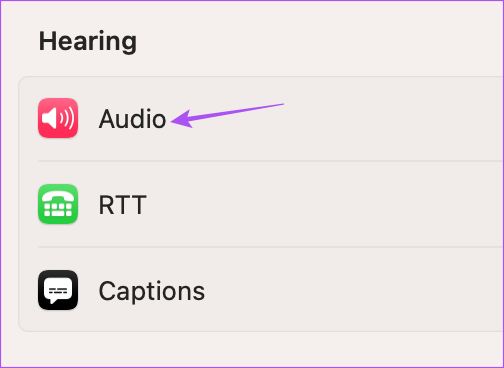
चरण 4: संगीत बजाना शुरू करने के लिए पृष्ठभूमि ध्वनि के आगे टॉगल टैप करें।
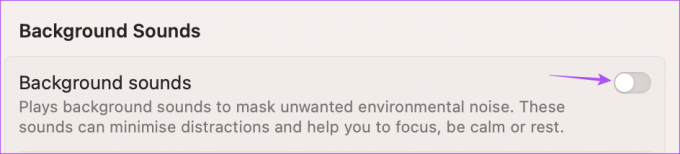
बैकग्राउंड साउंड वॉल्यूम बदलने के लिए आप स्लाइडर का उपयोग कर सकते हैं।
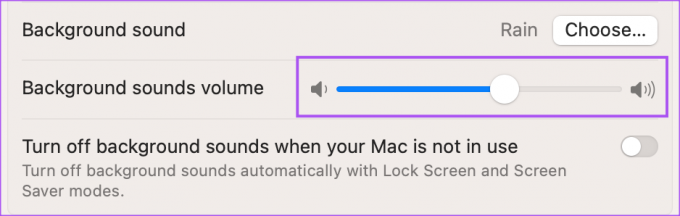
चरण 5: बैकग्राउंड साउंड म्यूजिक को बदलने के लिए आप चूज पर क्लिक कर सकते हैं।
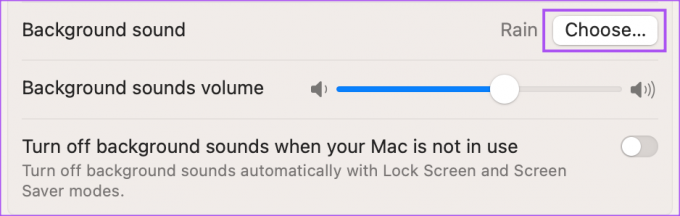
चरण 6: बैकग्राउंड साउंड चुनें और ओके पर क्लिक करें।
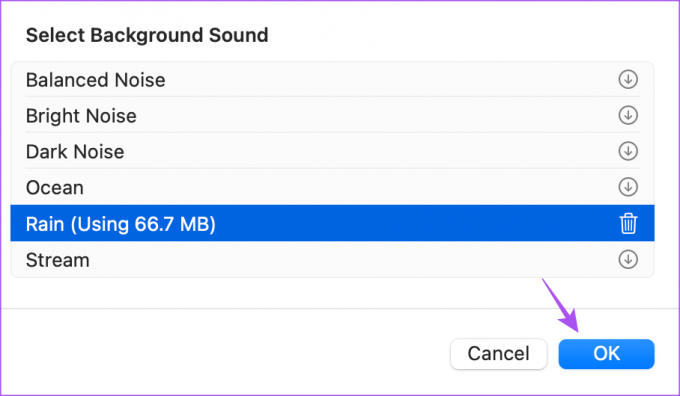
आप बैकग्राउंड साउंड को डिलीट करने के लिए उसके बगल में स्थित डिलीट आइकन पर भी क्लिक कर सकते हैं।
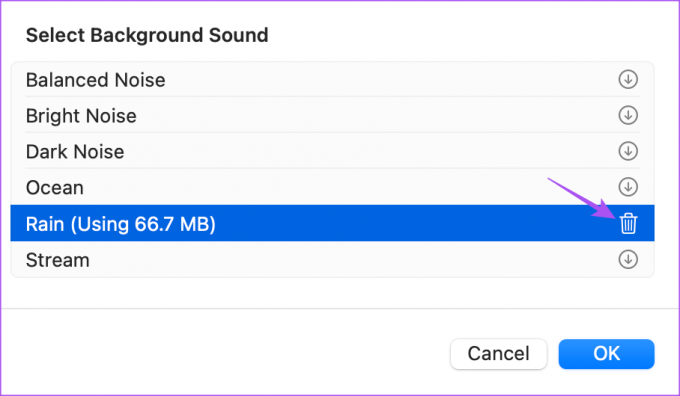
बोनस टिप - कंट्रोल सेंटर से बैकग्राउंड साउंड का उपयोग कैसे करें
आप अपने Mac पर नियंत्रण केंद्र का उपयोग करके सीधे पृष्ठभूमि ध्वनि बजाना प्रारंभ कर सकते हैं। यहां अपने मैक पर सुविधा को सक्षम और उपयोग करने का तरीका बताया गया है।
स्टेप 1: स्पॉटलाइट सर्च खोलने के लिए कमांड + स्पेसबार दबाएं, टाइप करें प्रणाली व्यवस्था, और रिटर्न दबाएं।

चरण दो: बाएं मेनू से कंट्रोल सेंटर पर क्लिक करें।
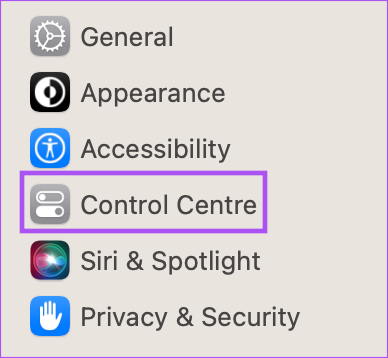
चरण 3: नीचे स्क्रॉल करें और दाईं ओर हियरिंग देखें।
चरण 4: शो इन कंट्रोल सेंटर के बगल में स्थित टॉगल पर क्लिक करें।
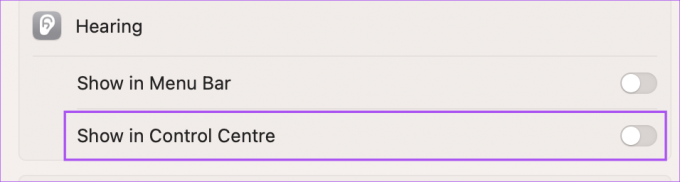
चरण 5: सेटिंग्स विंडो बंद करें और ऊपरी-दाएं कोने में नियंत्रण केंद्र आइकन पर क्लिक करें।

चरण 6: हियरिंग आइकन पर क्लिक करें।
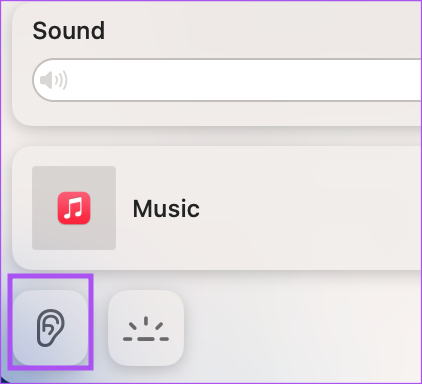
चरण 7: संगीत बजाना शुरू करने के लिए पृष्ठभूमि ध्वनि पर क्लिक करें।
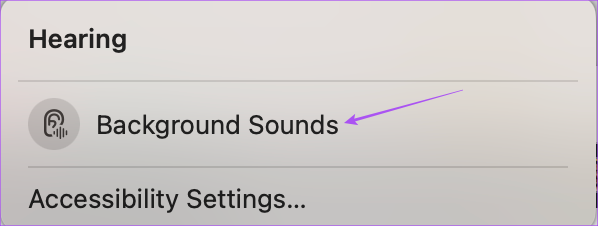
आप विकल्पों की सूची से अपनी पृष्ठभूमि ध्वनि चुन सकते हैं।
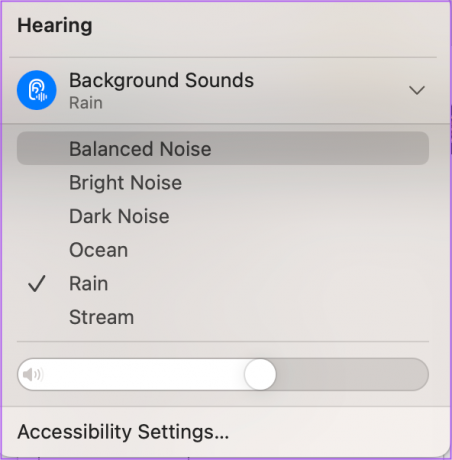
किन बातों पर ध्यान दें
पृष्ठभूमि ध्वनि का उपयोग करना आपके Apple डिवाइस पर एक अंतर्निहित सुविधा है जो यह सुनिश्चित करती है कि आप सबसे महत्वपूर्ण चीज़ों पर ध्यान केंद्रित करें। यदि आप मैक उपयोगकर्ता हैं तो आप बाहरी स्पीकर या ब्लूटूथ हेडफ़ोन के माध्यम से पृष्ठभूमि ध्वनियाँ चला सकते हैं। अगर आपका मैक ब्लूटूथ हेडफ़ोन के माध्यम से ध्वनि नहीं चला रहा है.
अंतिम बार 16 जनवरी, 2023 को अपडेट किया गया
उपरोक्त लेख में सहबद्ध लिंक हो सकते हैं जो गाइडिंग टेक का समर्थन करने में सहायता करते हैं। हालाँकि, यह हमारी संपादकीय अखंडता को प्रभावित नहीं करता है। सामग्री निष्पक्ष और प्रामाणिक बनी हुई है।
द्वारा लिखित
पौरुष चौधरी
तकनीक की दुनिया को सबसे सरल तरीके से उजागर करना और स्मार्टफोन, लैपटॉप, टीवी और कंटेंट स्ट्रीमिंग प्लेटफॉर्म से संबंधित रोजमर्रा की समस्याओं को हल करना।



